Уровень сложности: для продвинутых. Многие пользователи операционной системы Android испытывают проблемы со слишком медленным определением местоположения с помощью GPS. Особенно это касается обладателей смартфонов различных китайских брендов, которые были завезены окольными путями и не прошли соответствующую адаптацию и предпродажную подготовку. Перед тем, как рассказать способ решения этой проблемы, давайте вкратце остановимся на причине её возникновения.
Как вам, вероятно, известно, глобальная система позиционирования (GPS) позволяет определять положение в пространстве с помощью сигналов от расположенных на орбите спутников. Среди множества причин, влияющих на приём этих сигналов, и, соответственно, на точность и скорость вычисления координат, большое значение имеет информация о текущем расположении спутников. Если эта информация устарела или вообще отсутствует, то происходит так называемый “холодный старт” устройства, при котором время определения координат может занимать десятки минут.
Такое медленное определение местоположения не устраивало пользователей, поэтому была разработана вспомогательная технология под названием A-GPS. Она предназначена для получения данных о размещении спутников со специальных серверов в сети. Вполне очевидно, что для этого необходимо наличие подключения к сети и адреса серверов, на которых эта информация хранится. Вот здесь обладателей многих смартфонов и подстерегает разочарование — дело в том, что на китайских телефонах и серверы указаны местные.

Таким образом, причина медленного определения координат на многих устройствах заключается в неподходящих для нашей страны адресах удалённых серверов, предоставляющих информацию о размещении и частотах спутников. Адреса этих серверов прописаны в специальном системном файле gps.conf.
После того, как мы выяснили причину проблем, становится понятным способ её исправления. Для более быстрой работы GPS необходимо изменить содержимое системного файла gps.conf. Можно делать это вручную и в Интернете вы найдёте множество сложных инструкций, описывающих каждую строчку этого конфигурационного файла. Но лучше пойти более простым путём и скачать уже готовый оптимизированный файл и заменить им оригинал. Для выполнения этой операции необходимы следующие условия:
- наличие прав суперпользователя (root);
- доступ к сети Интернет;
- файловый менеджер с возможностью доступа к системному разделу, например популярные программы Root Explorer или ES File Explorer;
- программа GPS Test для тестирования результатов сделанных вами изменений.
Если вы располагаете всем необходимым, то можно приступить к выполнению инструкции.

1. Откройте браузер на смартфоне и перейдите по этой ссылке. Здесь вы найдёте готовые файлы, размещённые в папках с названиями стран. Выберите свою страну и скачайте файл gps.conf.

2. Запустите файловый менеджер и переместите загруженный вами файл в папку /system/etc. Согласитесь с появившимся предупреждением о замене системного файла.

3. Выставите с помощью файлового менеджера необходимые разрешения для файла gps.conf.

5. Перезагрузите устройство.

6. Запустите опять программу GPS Test и проверьте скорость нахождения спутников и определения ваших координат.
Как правило, вы должны увидеть существенное ускорение работы GPS, а скорость первоначального определения координат уменьшается с десятков минут буквально до нескольких секунд. Хотя бывают и исключения, связанные, как правило, с тем, что медленное определение местоположения связано с причинами, независящими от работы A-GPS.
UPD 1. Пользователь Tassadar предложил альтернативный метод ускорения работы GPS.
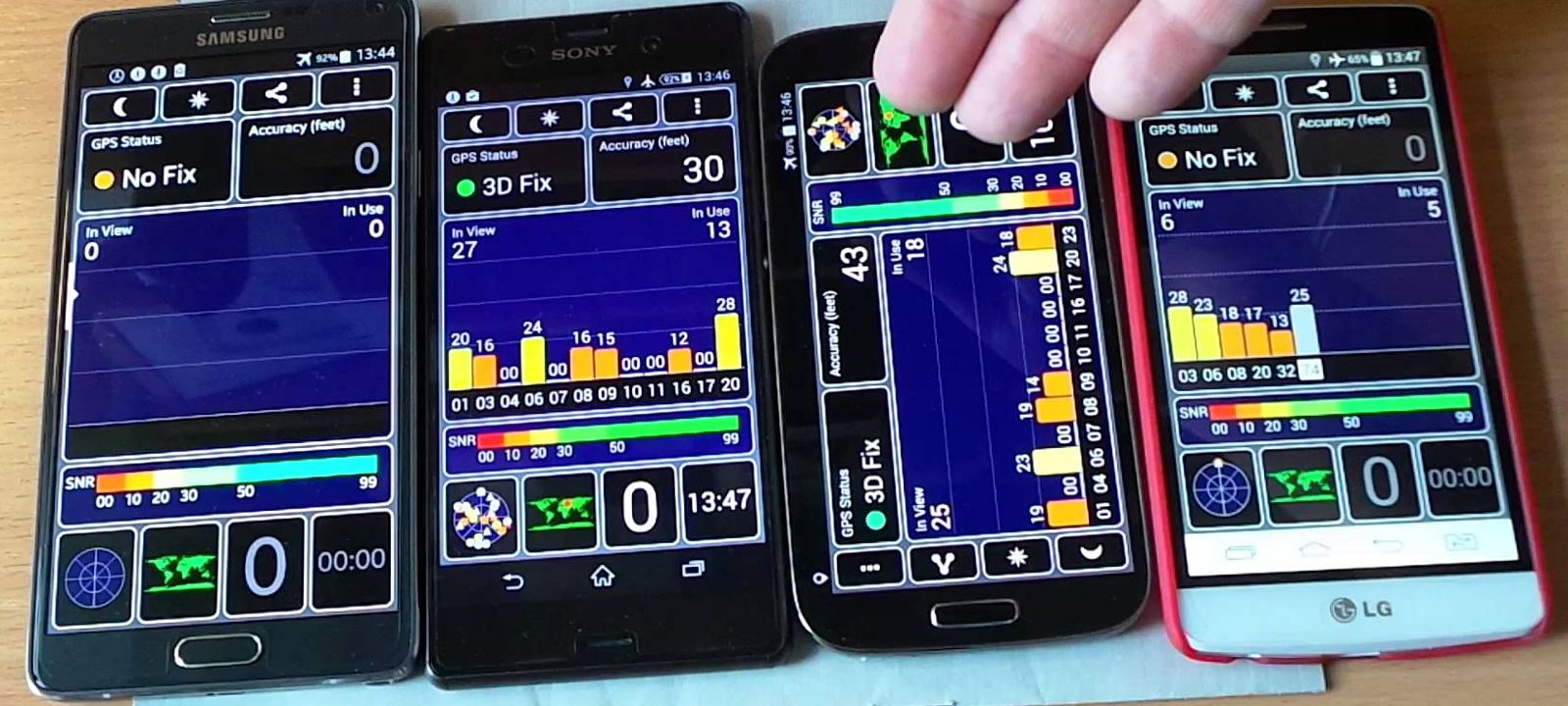
Один из лучших представителей таких программ — это GPS Test.
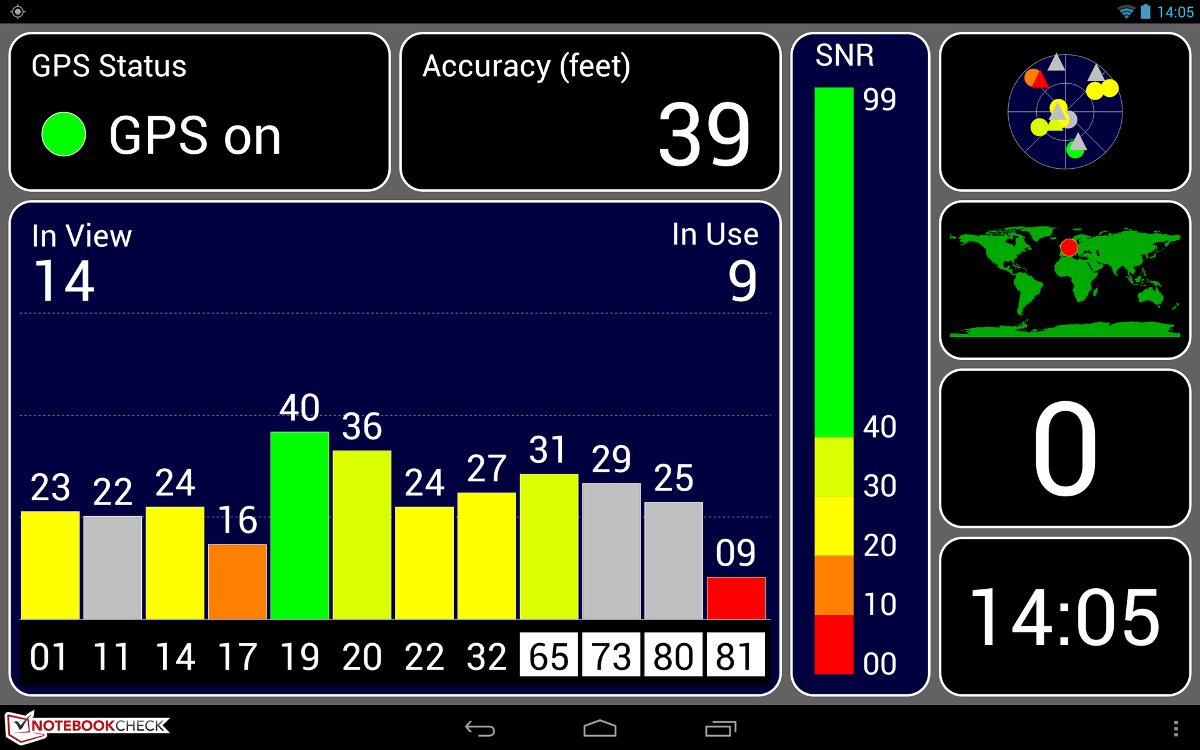
GPS Test
У GPS Test много разных фич, в числе которых получение информации о количестве и положении спутников, проверка точности позиционирования, отображение географических координат, компас и вывод кучи другой информации вроде скорости перемещения, высоты над уровнем моря и даже времени восхода и заката солнца в текущей точке.
Помимо этого, программа в реальном времени рисует разные графики вроде изменения уровня сигнала и перемещения установленной точки позиционирования. С помощью GPS Test можно увидеть, сколько спутников по-настоящему способен держать девайс и на каком уровне сигнала.
Аналоги GPS Test работают схожим образом и в целом выводят всю ту же информацию — различается лишь интерфейс и некоторые детали. К примеру, тулза GPS info тоже неплохо считает количество подключенных спутников и уровень их сигнала. Из ее плюсов: возможность отображать спутники ГЛОНАСС, карта неба, а также наличие русской локализации.
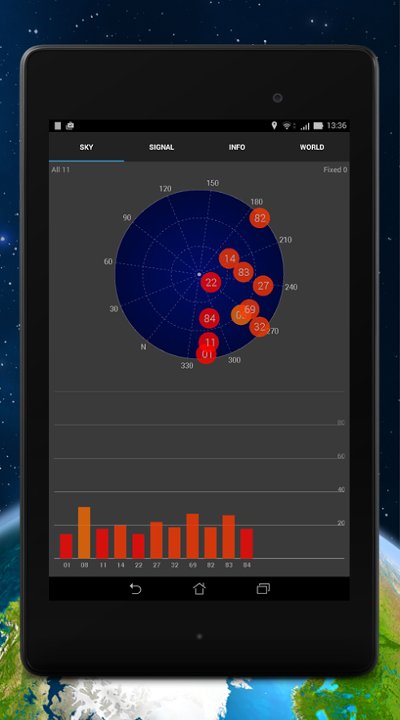
GPS info
Начинать диагностику приемника предлагаю с банальной вещи — проверить, включен ли он в настройках. Дальше можешь поставить приложение GPS Status & Toolbox, которое помогает обновлять кеш A-GPS и при необходимости очищать его. Оно же позволяет калибровать компас и акселерометр. Обрати внимание, что для работы потребуется соединение с интернетом.
На всякий случай напомню, что тестировать GPS бесполезно в помещении без окон или находясь вдали от них. Если не хочешь выходить на улицу, лучше всего положи телефон на подоконник. Помешать могут и работающие рядом мощные электроприборы. И вот еще один трюк: иногда помогает просто повернуть телефон несколько раз на полный оборот.


Читайте все о том, как включить GPS на Андроид, настроить и проверить работоспособность. А так же способы решения проблем, если GPS не работает. Практически в каждом современном телефоне можно встретить систему навигации GPS . Она используется в приложениях для поиска адресов, вызова такси и доставки онлайн-заказов. И это лишь малые возможности, открывающиеся при помощи спутниковой навигации. Если вы хотите пользоваться всеми доступными опциями смартфона, то использование GPS для Андроид обязательно.

Разберемся, как включить GPS на Андроид:

Мы уже вскользь упомянули про разные режимы навигации. Теперь стоит остановиться на них подробнее:
Если вам не нужно ориентироваться в лесу или замерять физическую активность, то достаточно выбрать режим экономии заряда аккумулятора. Вы получите приемлемый результат, которого достаточно для работы большинства приложений. Для приложений, которым для работы нужна высокая точность, можно временно включать режим высокой точности. Помните, что в нем расход энергии аккумулятора чрезмерно высокий.
Если вас не устраивает качество определения координат или приемник вовсе не работает, то необходимо провести проверку и настройку модуля. Для этого сначала включите модуль для определения местоположения, а затем примените дополнительные возможности.

Одним из самых доступных способов отладки являются специальные утилиты. Все действия в них происходят в автоматическом режиме. Одной из лучших программ является GPS Test . Разберемся, как проверить GPS на Андроид с ее помощью.
- Откройте приложение и посмотрите на строку состояния сверху. Если в ней указано 3 D Fix , то модуль работает нормально. При надписи No Fix – необходима настройка модуля, определение местоположения не происходит. Постоянная смена состояний происходит при плохом сигнале со спутника или нахождении в помещении.
- Если в строке состояния значение Off , значит вы не включили приемник.
Настроить работу приемника при помощи этой программы нельзя. Она лишь фиксирует полученные данные. Утилита позволяет узнать:
- точные координаты местоположения;
- количество видимых спутников и информацию о них;
- дает данные о часовом поясе в месте расположения абонента, высоте над уровнем моря в этой точке, времени восхода и заката.
Это приложение можно использовать в качестве электронного компаса. В паре с модулем навигации оно позволит вам сориентироваться на открытой местности. При помощи GPS Test и раздела настройки вы сможете включить модуль, если это не удалось сделать стандартным способом. Активируйте все способы получения координат для высокой точности геопозицирования.

Использовать инженерное меню можно на свой страх и риск. Если вы неопытный пользователь или очень дорожите своим устройством, то лучше не стоит вызывать настройки. Предварительно нужно получить для своего смартфона Root -права. Затем проблема, как настроить GPS для Андроид, решается следующим образом:
- Активируйте GPS и Wi – Fi , выйдите на балкон или сядьте на подоконник открытого окна. Лучшим вариантом для настройки через инженерное меню является размещение пользователя на открытой площадке, на улице.
- Вызовите инженерное меню одной из команд *#*#3646633*#*#, или *#15963#*, или *#*#4636#*#*. Если перечисленные комбинации не подошли, то можно выбрать подходящую при помощи утилиты Mobileuncle ToolHero.
- Обратите внимание, что инженерное меню составлено на английском языке. Поэтому с ним будет сложно справиться тем, кто не знает этого языка. В открывшемся окне вы увидите несколько разделов. Пролистайте влево до варианта Location, спуститесь вниз до Location Based Service.
- Зайдите во вкладку EPO , в ней нужно поставить маркеры напротив пунктов Enable EPO и Auto Download. Если путь EPO не активен в вашем устройстве, то необходимо скачать одноименный файл, чтобы в устройстве появилась информация о траектории полета и расположении спутника.
- Вернитесь при помощи стрелки назад. Выберите пункт YGPS и откройте вкладку Satellites. Вы увидите схему расположения спутников, они будут неактивны и выделены красным цветом. Девайс их видит, но соединится не может.
- Зайдите в раздел Information и нажмите на слово Full . Через 2 секунды активируйте AGPS restart.
- Вернитесь во вкладку Satellites, ваше устройство подключится к спутникам и точки поменяют цвет на зеленый. Если вы находитесь у окна или на балконе, то изменение цвета произойдет не у всех спутников.
- Перезагрузите устройство, чтобы сигнал стал более уверенным.
На этом настройка GPS на Андройд подошла к концу, после проведенных манипуляций модуль должен работать нормально.
Если произведенные манипуляции не помогли, и вы все равно не смогли включить геопозицирование, то необходимо найти причину сбоя и устранить ее. Для начала проверьте стандартные настройки, протестируйте девайс при помощи утилит и инженерного меню.
Если не работает GPS на Андроид, то причинами могут быть:
- Аппаратные неисправности – модуль вышел из строя из-за механического воздействия на корпус смартфона или попадания жидкости на его основную плату. В редких случаях аппаратный сбой возникает на фоне некачественных комплектующих.
- Программные сбои – повреждение драйвера модуля на фоне заражения устройства вирусами, возникновения проблем при обновлении ПО или прошивке устройства.
Для начала нужно понять, почему модуль не работает. После того как вы установите причину поломки, можно заняться ее устранением.
Откалибровать модуль после сбоя можно при помощи утилиты Essential setup. Она распространяется бесплатно через официальный магазин приложений. Положите смартфон на ровную поверхность, откройте приложение и нажмите кнопку Test. Манипуляции производятся в автоматическом режиме.
Если все проведенные процедуры не помогли, самостоятельно вы решить проблему не сможете. В этом случае – обратитесь в сервисный центр для замены модуля. Теперь вы знаете все о настройке и работе GPS -модуля на смартфонах, поделитесь информацией с друзьями. Если у вас остались вопросы, то их можно задать в комментариях.
Еще пару десятилетий назад навигацию не использовали простые люди, но в Америке разработчики придумали, как использовать ее в обычной жизни. Теперь простые люди могут при помощи GPS решать разные бытовые задачи:
- найти дорогу в лесу;
- ориентироваться в любом городе мира;
- находить нужные адреса и объекты неподалеку от себя;
- избегать заторов на дорогах;
- фиксировать собственную физическую активность и скорость передвижения.
При этом использование навигации в приложениях имеет обратную сторону – аккумулятор телефона быстрее разряжается. Особенно заметно это в девайсах, использующих стандартный модуль. В современных смартфонах устанавливают надстройку A – GPS , сокращающая ресурсы на поиск спутника. Батарея разряжается медленнее, а после старта система быстро определяет местоположение устройства. Использование для получения информации спутниковой и мобильной сети позволяет определить координаты более точно.